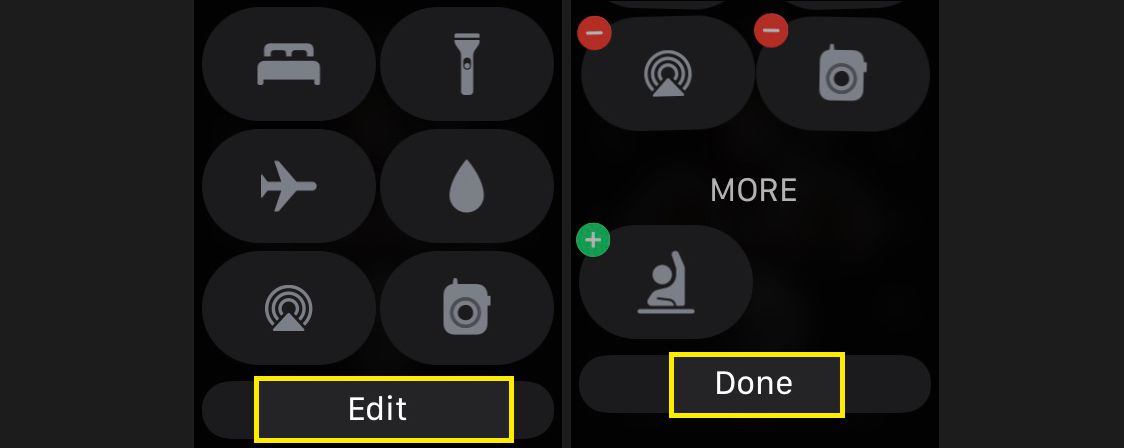O Apple Watch Control Center oferece uma maneira rápida de ver a vida útil da bateria, ativar o modo Não perturbe, ativar o modo avião, fazer ping em um iPhone emparelhado e muito mais. Veja como usar os atalhos do seu Apple Watch Control Center para economizar tempo e personalizar sua experiência de vestir. As opções do Control Center que você verá podem diferir dependendo da versão do watchOS.
Como abrir o WatchOS Control Center
O Apple Watch Control Center está disponível apenas na tela principal do Apple Watch, que é a tela com o relógio que aparece quando você clica pela primeira vez na coroa digital do relógio ou vira o pulso para olhar para o relógio. Para abrir o Centro de controle, deslize de baixo para cima na tela principal do Apple Watch. Você verá o centro de controle do Apple Watch. Role para baixo para ver mais opções.
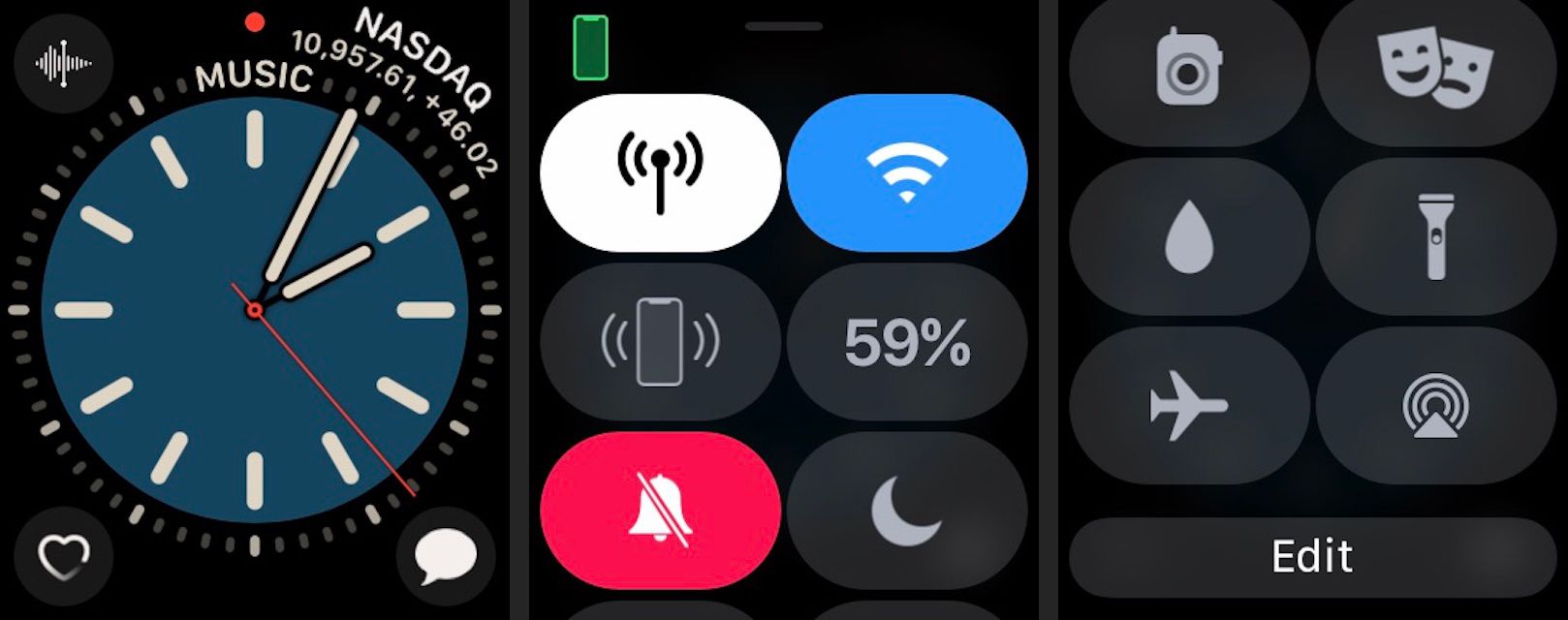
Verifique o status do seu relógio por meio do Centro de controle
O Apple Watch Control Center fornece uma visão de como seu wearable está funcionando, o que é útil se você estiver solucionando um problema. Para verificar o status do seu Apple Watch rapidamente, olhe no canto superior esquerdo da tela do Control Center. Você verá um telefone verde se o relógio for emparelhado com sucesso com o iPhone. Você verá um telefone vermelho com uma linha se você perdeu a conexão. Você verá um seta azul no canto superior direito da tela, se um aplicativo ou complicação usou serviços de localização recentemente. Se você estiver usando Wi-Fi em vez do iPhone, a imagem azul do Wi-Fi aparecerá aqui.
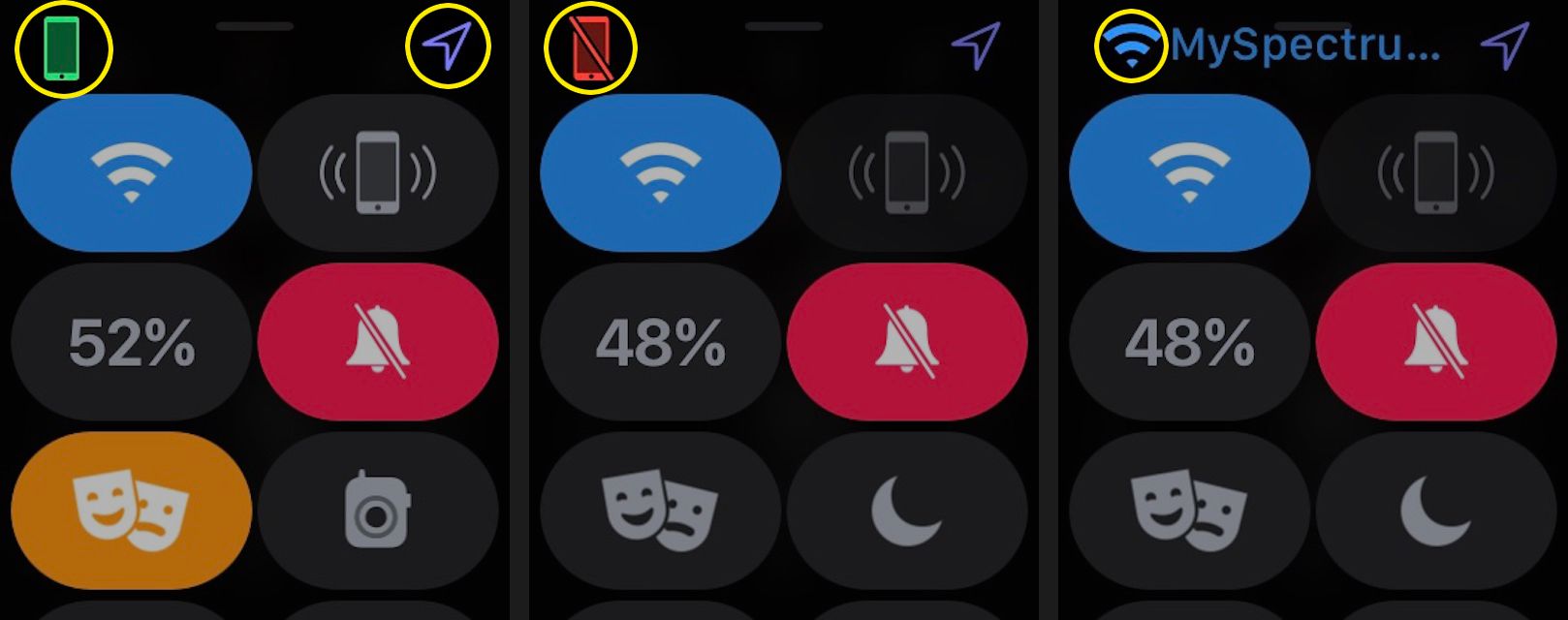
Use os botões de atalho do Centro de controle
O Painel de controle oferece atalhos para fornecer acesso rápido aos recursos do Apple Watch. Alguns recursos, como a lanterna, estão disponíveis apenas no Painel de controle, enquanto outros são atalhos para outros aplicativos ou configurações.
-
Toque em celular ícone para ativar ou desativar o acesso ao celular. Tocar Feito quando você terminar.
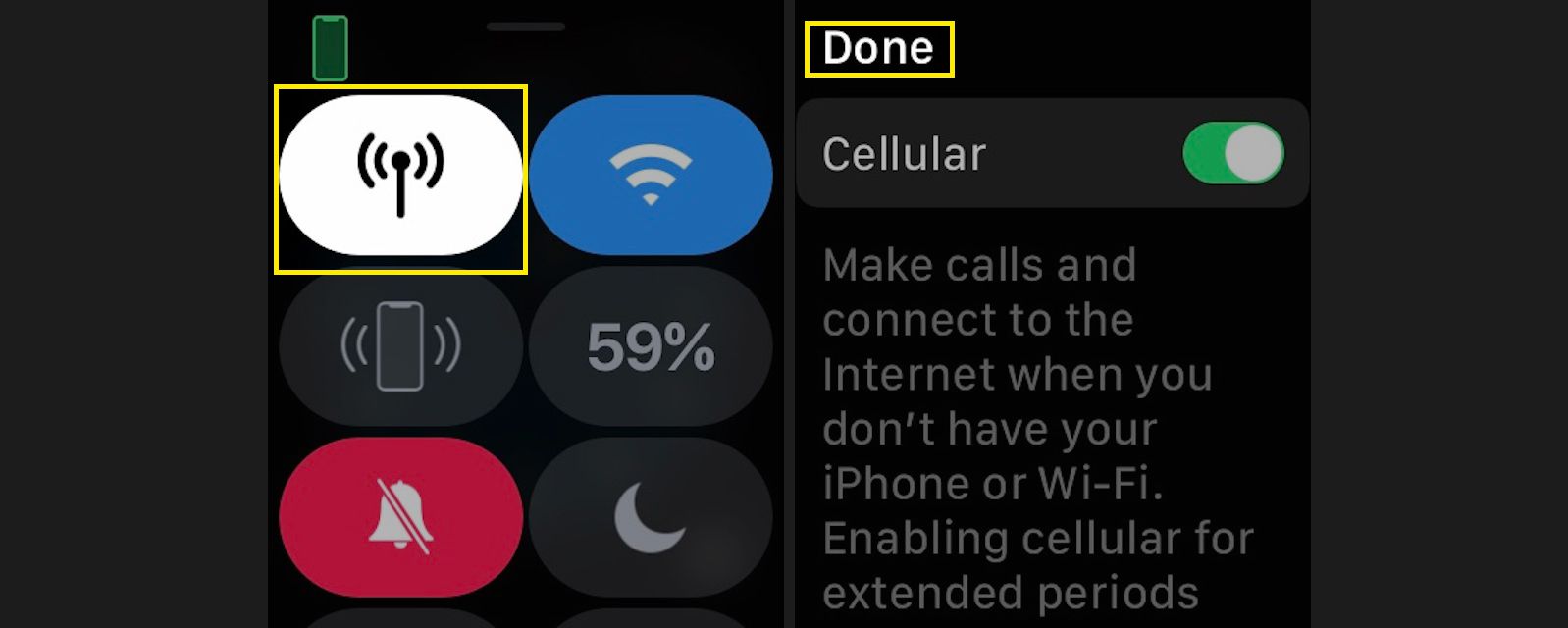
-
Toque em Wi-fi ícone para ligar ou desligar o Wi-Fi.
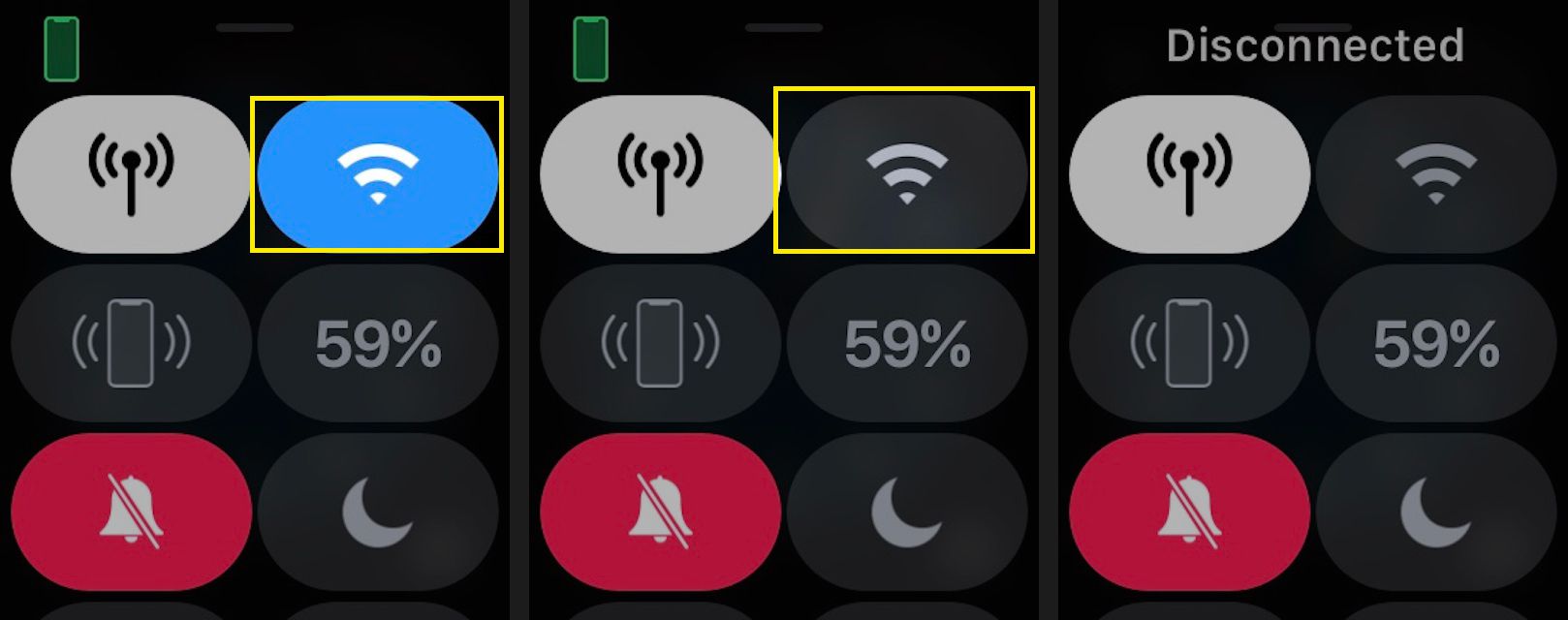
O Wi-Fi permite que o Apple Watch se comunique com o iPhone a uma distância mais longa, mas pode consumir energia rapidamente.
-
Toque em Ping ícone para fazer o ping do seu iPhone, o que é útil quando você perdeu o dispositivo. Mantenha o dedo pressionado neste botão para fazer com que seu iPhone pisque, tornando-o ainda mais fácil de localizar.
-
O Bateria O botão mostra a quantidade de energia da bateria que seu relógio possui atualmente. Para conservar a vida da bateria, toque no percentagem e então toque Power Reserve. Isso desativa recursos inteligentes e transforma o Apple Watch em um relógio digital comum.
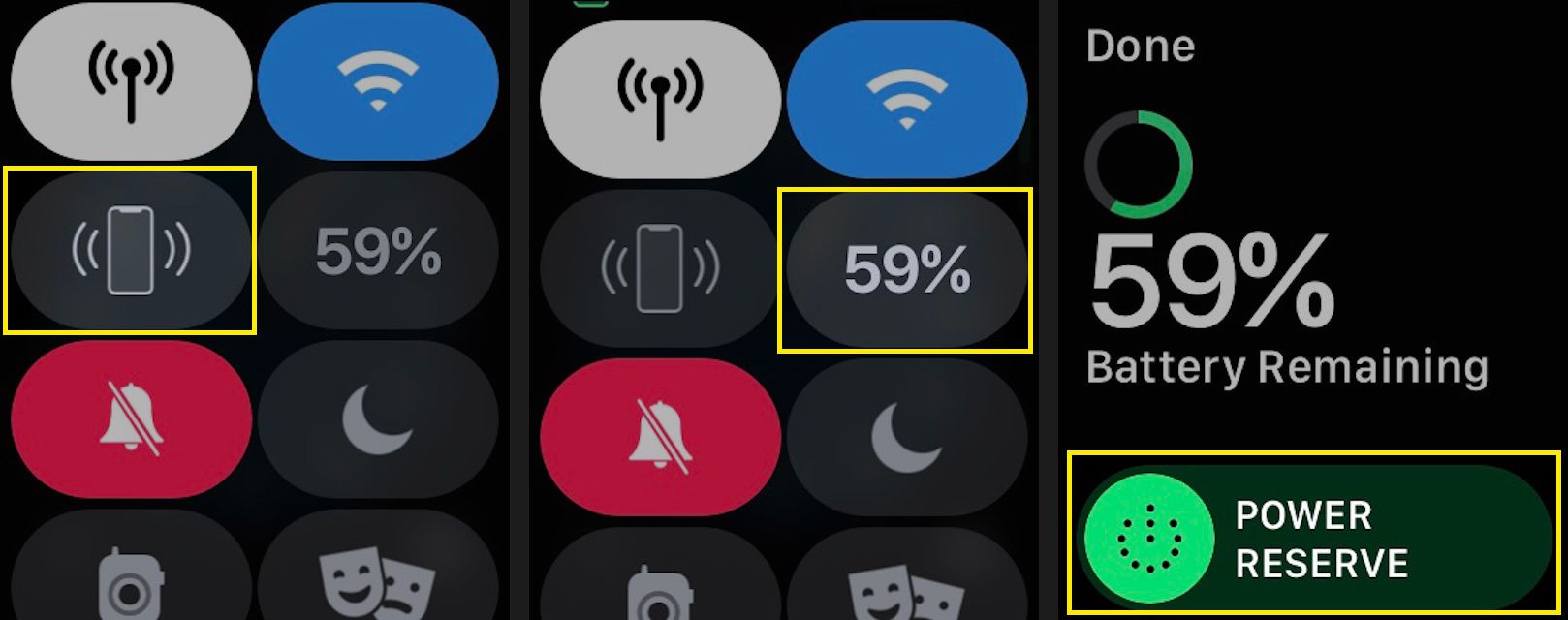
-
Toque em Mudo ícone (sino) para que você não receba nenhuma notificação.
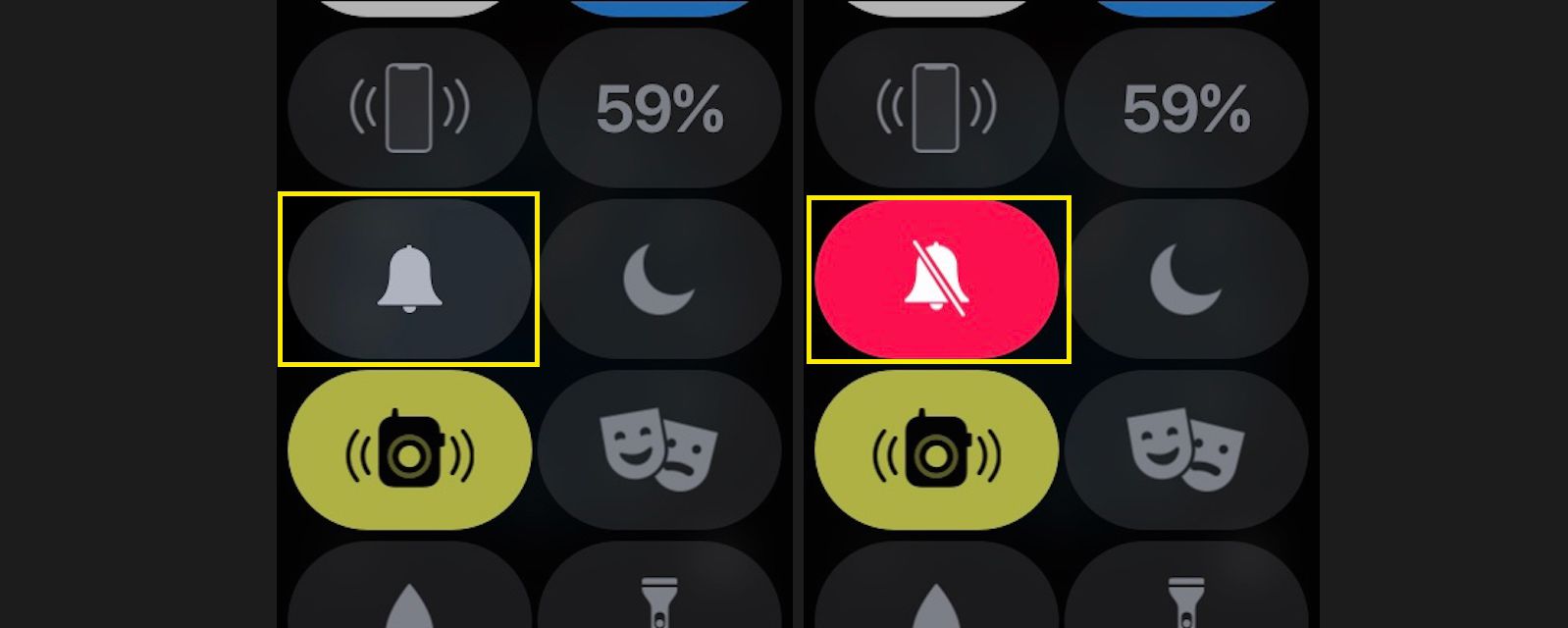
-
Toque em Não perturbe ícone (lua) para ativar o modo Não perturbe. Escolha ativar ou desativar esse recurso ou especifique um período de tempo para permanecer sem ser perturbado.
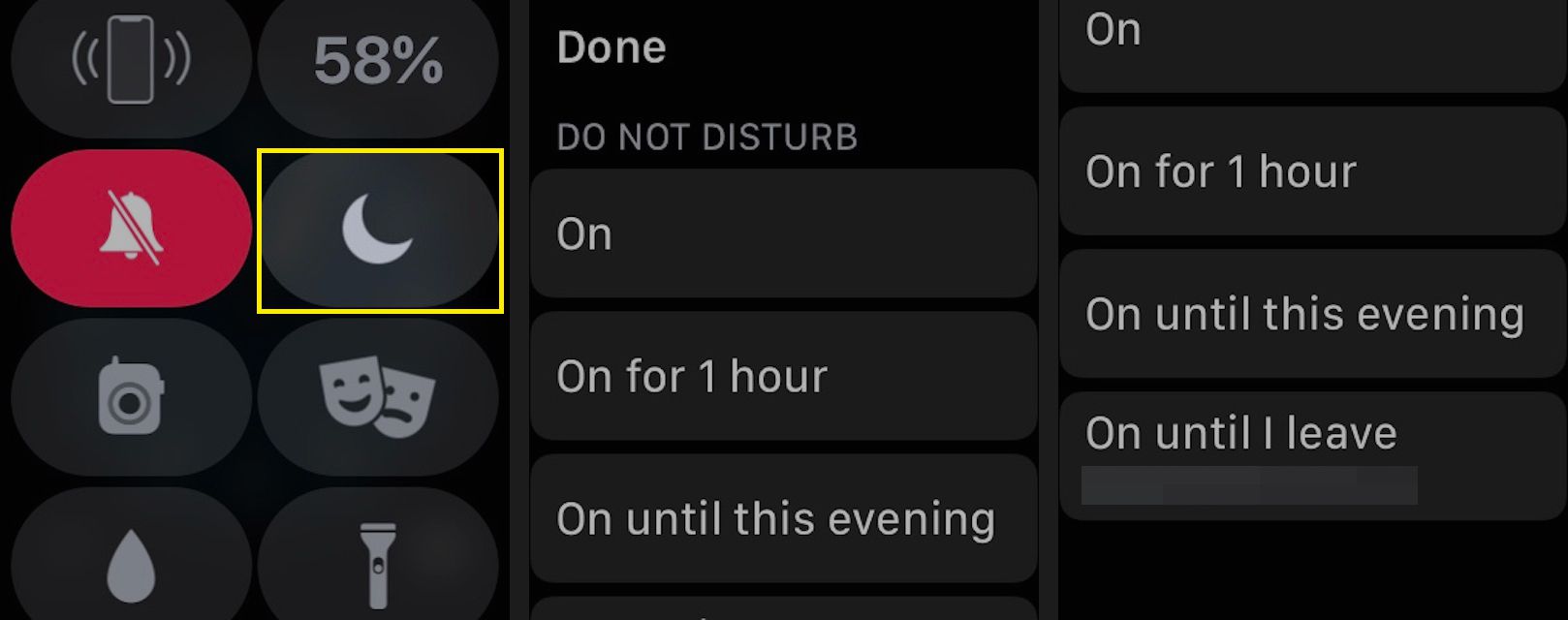
-
Toque em Walkie talkie ícone para definir a disponibilidade do seu walkie-talkie ligado ou desligado.
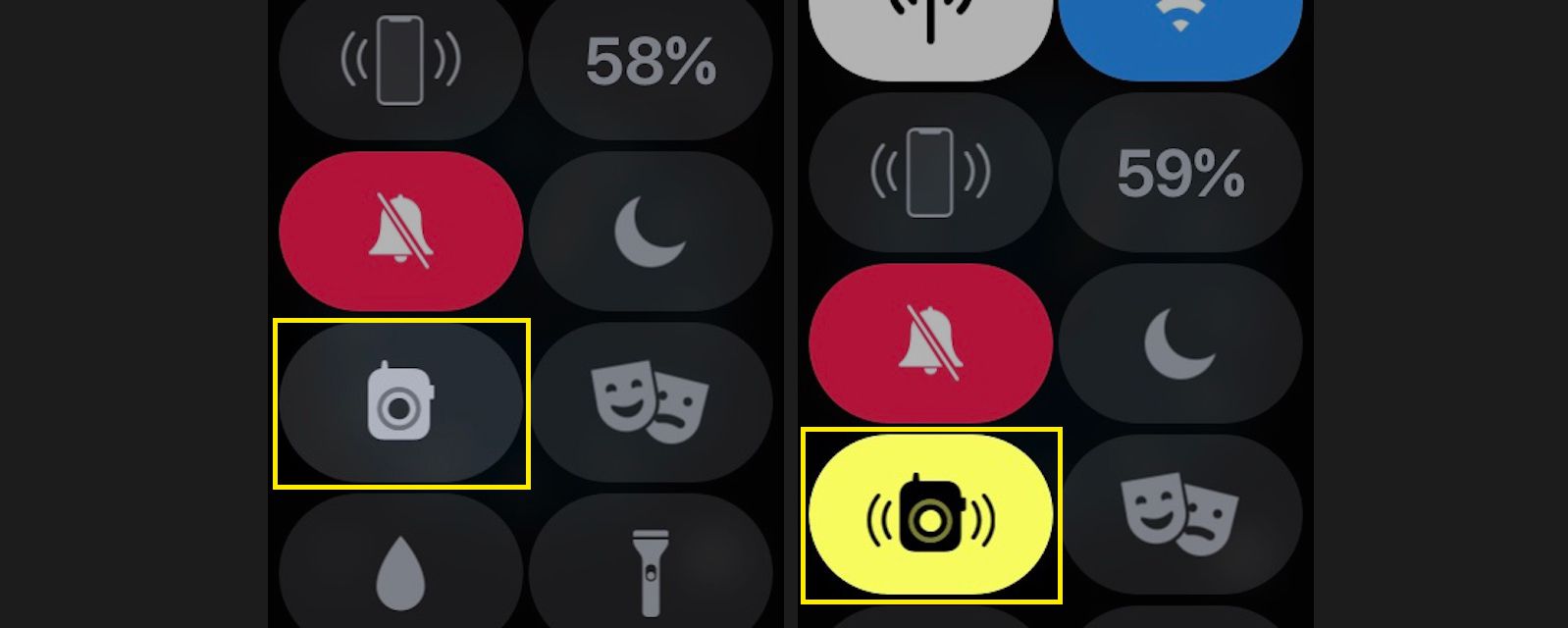
Configure o modo Walkie-Talkie usando o aplicativo Walkie Talkie, que permite escolher quais contatos podem falar com você por meio do recurso de walkie-talkie.
-
Toque em Water Lock (uma gota d’água) para colocar o relógio no modo Water Lock quando você estiver nadando. Para desligar o modo Bloqueio de água, gire a coroa digital até que a água seja ejetada.
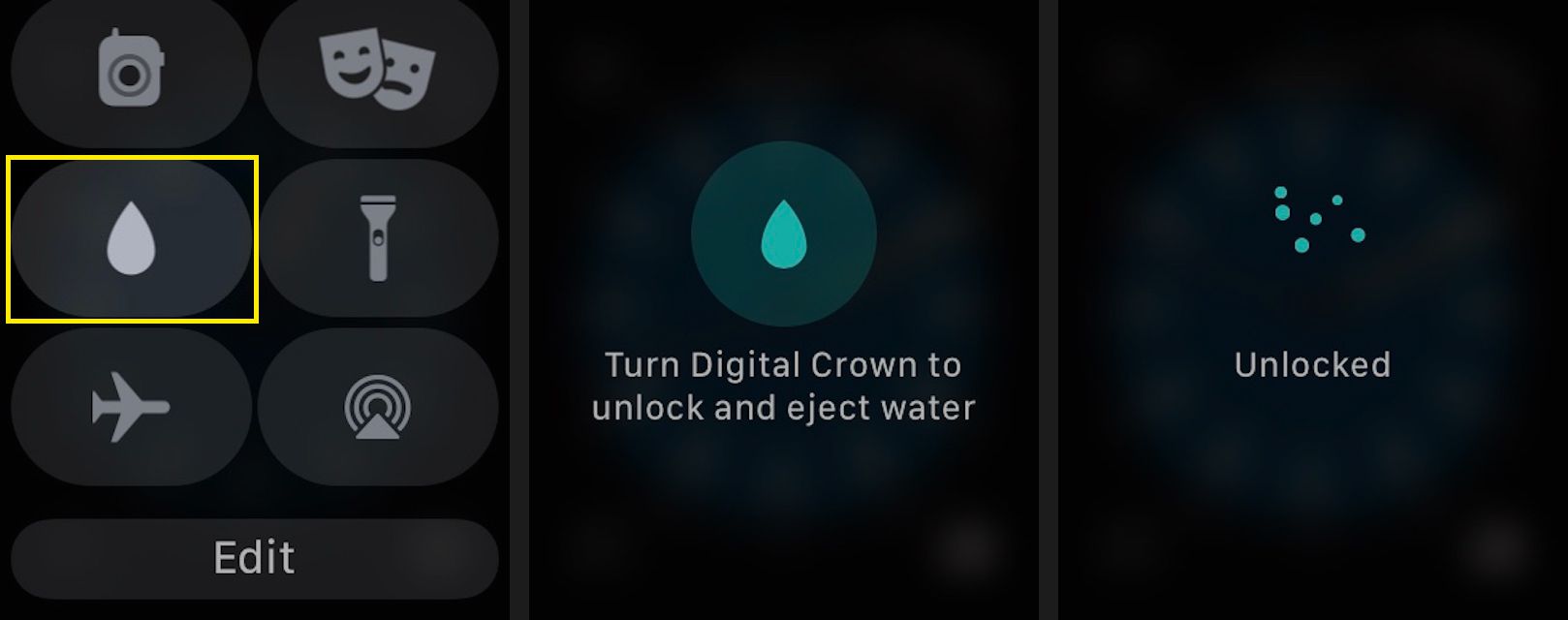
-
Tocar Lanterna para ativar o recurso de lanterna. Toque na tela enquanto a lanterna está ligada para mudar a luz de cinza para branco brilhante. Deslize da direita para a esquerda para acessar uma luz piscando ou luz vermelha.
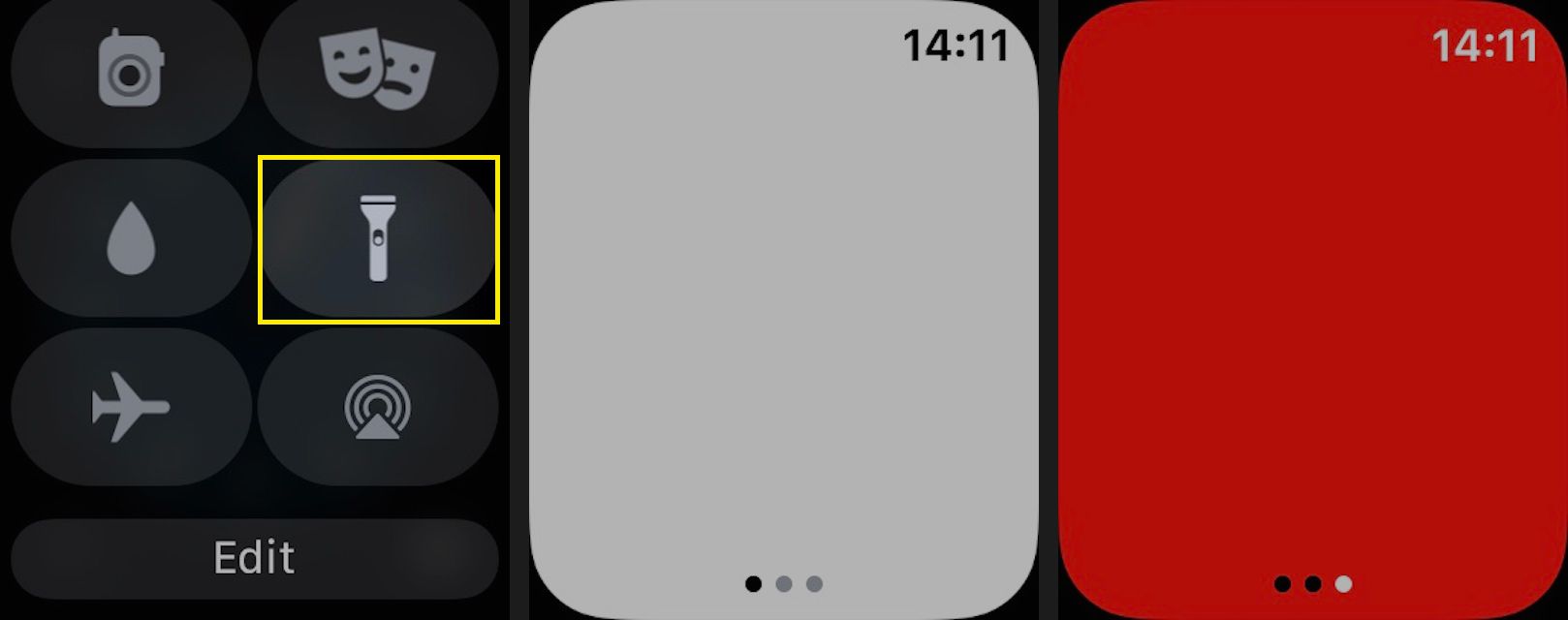
-
Tocar Modo avião para desligar a conexão de celular e desligar o Wi-Fi.
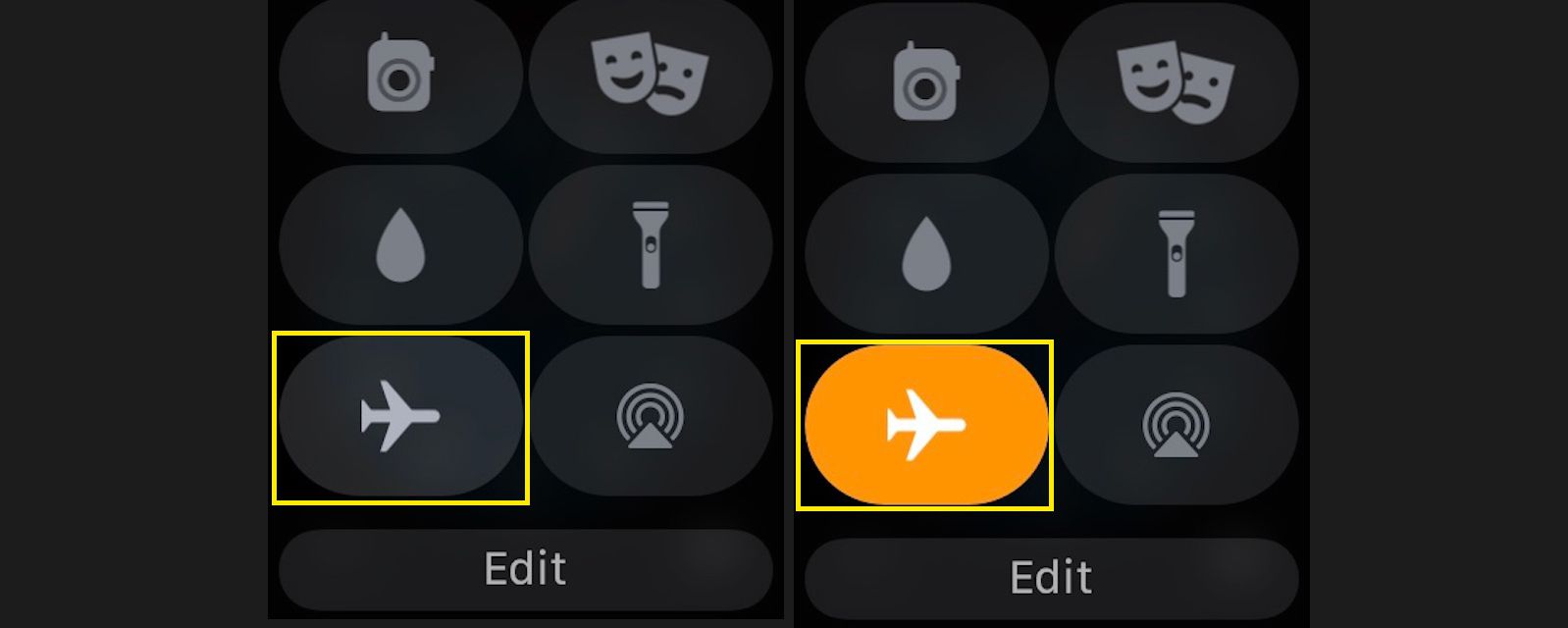
-
Tocar Modo Teatro para colocar seu Apple Watch no modo silencioso, mantendo a tela escura até que você toque na tela.
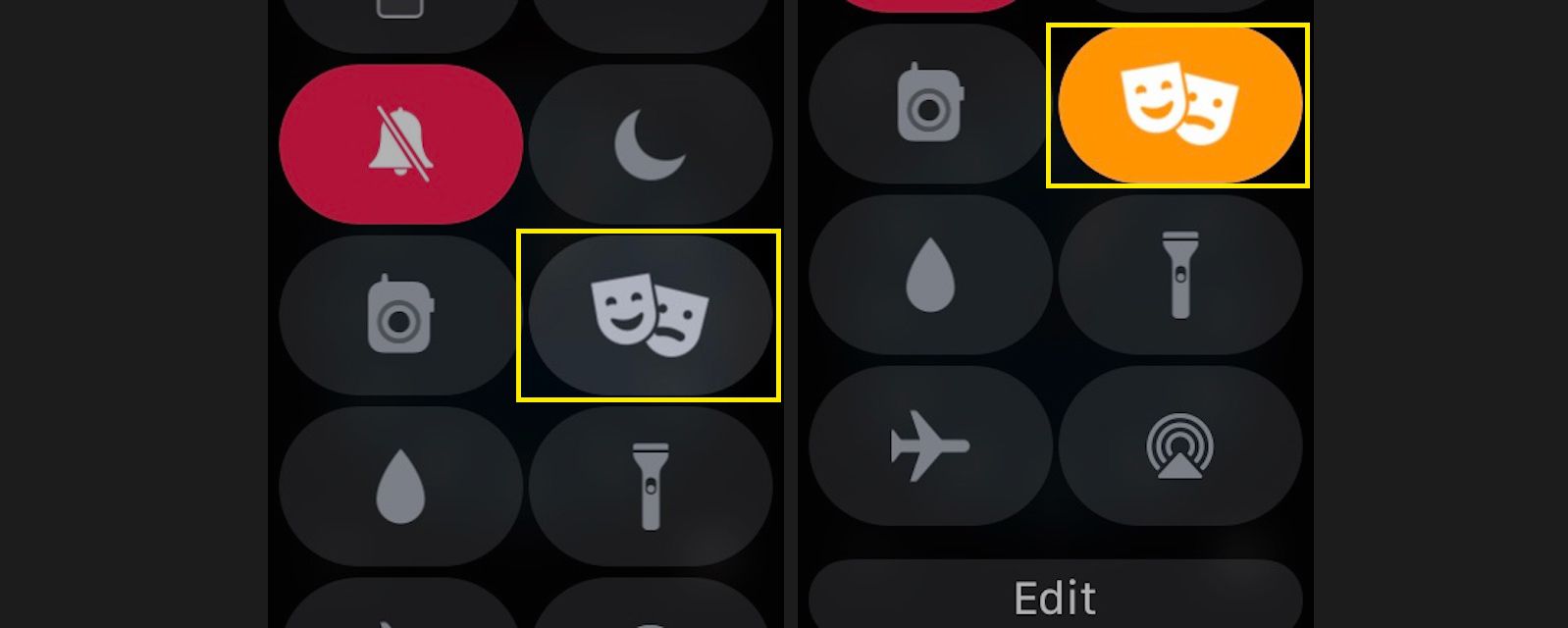
-
Toque em AirPlay ícone (círculos com um triângulo) para controlar a saída de som do AirPlay.
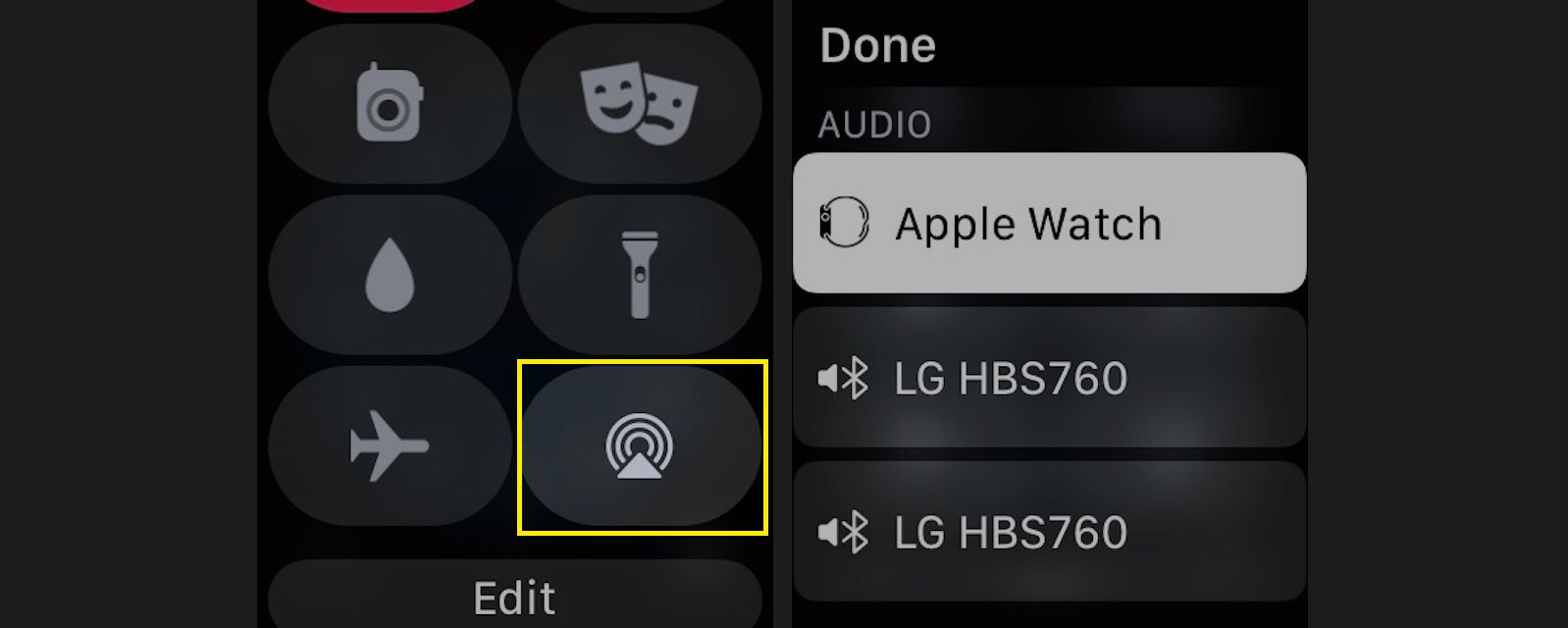
Embora não seja possível enviar vídeo usando o AirPlay no Apple Watch, você pode controlar para onde vai sua música.
-
Tocar Editar para reorganizar os atalhos do Painel de controle para acessar os botões usados com mais frequência com mais facilidade. Para mover um botão, toque Editare mantenha o dedo no botão até realçar. Arraste o botão para seu novo local com o dedo. Tocar Feito quando você terminar.